OrientDB je bezplatný a otevřený systém pro správu databází NoSQL. Na rozdíl od systémů správy relačních databází, které ukládají data v relační tabulkové formě, NoSQL ukládá data v jiné než tabulkové formě, kterou může být dokument nebo graf. OrientDB přichází s integrovaným webovým grafickým uživatelským rozhraním pro snadnou správu databáze prostřednictvím webového prohlížeče. Podporuje ACID transakce i atomické operace a snadno vrací kompletní graf s propojenými dokumenty. Jeho dotazovací jazyk je postaven na SQL a podporuje tři různé indexovací algoritmy pro rychlejší výkon.
Předpoklad
- Minimální server CentOS 7.
- Oprávnění uživatele root. Tato příručka je napsána jako uživatel root, pokud jste přihlášeni jako uživatel sudo, spusťte sudo -i.
Aktualizovat základní systém
Před instalací jakéhokoli balíčku se doporučuje aktualizovat balíčky a úložiště pomocí následujícího příkazu.
yum -y update
Jakmile je systém aktualizován, můžete pokračovat v instalaci závislostí požadovaných pro OrientDB.
Instalovat JAVA
OrientDB podporuje OpenJDK i Oracle JAVA, v tomto tutoriálu nainstalujeme na server nejnovější verzi Oracle Java. Spusťte následující příkaz ke stažení balíčku RPM.
wget --no-cookies --no-check-certificate --header "Cookie:oraclelicense=accept-securebackup-cookie" "http://download.oracle.com/otn-pub/java/jdk/8u144-b01/090f390dda5b47b9b721c7dfaa008135/jdk-8u144-linux-x64.rpm"
Pokud nemáte nainstalovaný wget, můžete spustit yum -y install wget a nainstalovat wget. Nyní nainstalujte stažené RPM pomocí následujícího příkazu.
yum -y localinstall jdk-8u144-linux-x64.rpm
Nyní můžete zkontrolovat verzi Java pomocí následujícího příkazu.
java -version
Získáte následující výstup.
[[email protected] ~]# java -version java version "1.8.0_144" Java(TM) SE Runtime Environment (build 1.8.0_144-b01) Java HotSpot(TM) 64-Bit Server VM (build 25.144-b01, mixed mode)
Budete také muset zkontrolovat, zda je nastavena proměnná prostředí JAVA_HOME. Pro totéž spusťte následující příkaz.
echo $JAVA_HOME
Pokud získáte prázdný nebo prázdný výstup, budete muset ručně nastavit proměnnou JAVA_HOME. Upravte soubor .bash_profile pomocí svého oblíbeného editoru. V tomto tutoriálu použijeme nano editor. Spusťte následující příkaz pro úpravu .bash_profile pomocí nano.
nano ~/.bash_profile
Nyní přidejte následující řádky na konec souboru.
export JAVA_HOME=/usr/java/jdk1.8.0_144/ export JRE_HOME=/usr/java/jdk1.8.0_144/jre
Nyní vytvořte zdroj souboru pomocí následujícího příkazu.
source ~/.bash_profile
Nyní můžete znovu spustit příkaz echo $JAVA_HOME a zkontrolovat, zda je proměnná prostředí nastavena nebo ne.
[[email protected] ~]# echo $JAVA_HOME /usr/java/jdk1.8.0_144/
Instalovat OrientDB
Doporučuje se spouštět OrientDB jako vlastní uživatel, aby se vytvořilo izolované prostředí pro proces. Spuštěním následujícího příkazu vytvořte uživatele pro OrientDB.
adduser orientdb -d /opt/orientdb
Výše uvedený příkaz vytvoří uživatele orientdb a nastaví jeho domovský adresář na /opt/orientdb.
Nyní si můžete stáhnout binární archiv OrientDB spuštěním následujícího příkazu.
cd /opt/orientdb/
wget https://orientdb.com/download.php?file=orientdb-community-importers-2.2.25.tar.gz -O orientdb.tar.gz
Odkaz na nejnovější verzi souboru můžete vždy vyhledat na stránce stahování OrientDB.
Nyní rozbalte archiv spuštěním následujícího příkazu.
tar -xf orientdb.tar.gz
Výše uvedený příkaz rozbalí archiv do adresáře orientdb-community-importers-2.2.25. Přesuňte všechny soubory do kořenového adresáře spuštěním následujícího příkazu.
mv orientdb-community-importers*/* .
Vyčistěte instalační adresář a archiv spuštěním.
rm -rf orientdb-community-importers*/ orientdb.tar.gz
Nyní poskytněte uživateli OrientDB příslušná oprávnění spuštěním následujícího příkazu.
chown -R orientdb:orientdb /opt/orientdb
OrientDB je nyní nainstalován na vašem serveru.
Spuštění serveru
OrientDB poskytuje instalační skript pro spuštění serveru. Přepněte na uživatele OrientDB.
su - orientdb
Nyní spusťte server spuštěním následujícího příkazu.
bin/server.sh
Budete požádáni o nastavení hesla rootDB uživatele. Ujistěte se, že používáte silné heslo.
+---------------------------------------------------------------+ | WARNING: FIRST RUN CONFIGURATION | +---------------------------------------------------------------+ | This is the first time the server is running. Please type a | | password of your choice for the 'root' user or leave it blank | | to auto-generate it. | | | | To avoid this message set the environment variable or JVM | | setting ORIENTDB_ROOT_PASSWORD to the root password to use. | +---------------------------------------------------------------+ Root password [BLANK=auto generate it]: *********** Please confirm the root password: ***********
Pokud je server úspěšně spuštěn, měli byste získat následující výstup.
2017-08-05 12:48:04:444 INFO OrientDB Studio available at http://108.61.201.197:2480/studio/index.html [OServer] 2017-08-05 12:48:04:445 INFO OrientDB Server is active v2.2.25 (build 72a35a4bb42c4ca33272e7a59ad4c7a1d3ee859d). [OServer]
Chcete-li zastavit provádění, můžete současně stisknout tlačítka ctrl + C. Ukončete uživatele root spuštěním příkazu exit.
Konfigurovat službu OrientDB Systemd
OrientDB lze sice spustit a spravovat pomocí spouštěcího skriptu, ale aby bylo zajištěno, že se server automaticky spouští při selhání a spouštění, budete muset nakonfigurovat službu Systemd. Spuštěním následujícího příkazu vytvořte novou službu systemd.
nano /etc/systemd/system/orientdb.service
Nyní naplňte soubor následujícím obsahem.
[Unit] Description=OrientDB service After=network.target [Service] Type=simple ExecStart=/opt/orientdb/bin/server.sh User=orientdb Group=orientdb Restart=always RestartSec=9 StandardOutput=syslog StandardError=syslog SyslogIdentifier=orientdb [Install] WantedBy=multi-user.target
Nyní můžete spustit OrientDB pomocí:
systemctl start orientdb
Chcete-li nakonfigurovat OrientDB tak, aby se automaticky spouštěl při spouštění, použijte.
systemctl enable orientdb
Chcete-li zkontrolovat, zda je služba OrientDB spuštěna správně, můžete spustit následující příkaz a zkontrolovat stav služby OrientDB.
systemctl status orientdb
Měli byste získat výstup podobný tomu uvedenému níže.
[[email protected] ~]# systemctl status orientdb
? orientdb.service - OrientDB service
Loaded: loaded (/etc/systemd/system/orientdb.service; enabled; vendor preset: disabled)
Active: active (running) since Sat 2017-08-05 17:34:40 UTC; 15s ago
Main PID: 6939 (java)
CGroup: /system.slice/orientdb.service
??6939 /bin/java -d64 -server -Xms2G -Xmx2G -Djna.nosys=true -XX:+HeapDumpOnOutOfMemoryError -XX:MaxDirectMe...
Aug 05 17:34:43 liptan-pc orientdb[6939]: 2017-08-05 17:34:43:477 INFO Installing dynamic plugin 'orientdb-telepo...ager]
Aug 05 17:34:43 liptan-pc orientdb[6939]: 2017-08-05 17:34:43:504 INFO [OVariableParser.resolveVariables] Error o...gies]
Aug 05 17:34:43 liptan-pc orientdb[6939]: 2017-08-05 17:34:43:573 WARNI Authenticated clients can execute any kind...eter]
Aug 05 17:34:43 liptan-pc orientdb[6939]: 2017-08-05 17:34:43:578 INFO OrientDB Studio available at http://108.61...rver]
Hint: Some lines were ellipsized, use -l to show in full.
Dále také vytvoříme měkký odkaz na skript OrientDB, který spustí konzoli pro OrientDB. To nám umožní snadno přejít na konzolu OrientDB. Pro totéž spusťte následující příkaz.
ln -s /opt/orientdb/bin/console.sh /usr/bin/orientdb
Nyní se můžete připojit ke konzole OrientDB spuštěním následujícího příkazu.
orientdb
Váš terminál by se měl změnit na orientdb a měli byste získat následující výstup:
[[email protected] ~]# orientdb OrientDB console v.2.2.25 (build 72a35a4bb42c4ca33272e7a59ad4c7a1d3ee859d) https://www.orientdb.com Type 'help' to display all the supported commands. Installing extensions for GREMLIN language v.2.6.0 orientdb>
Výzvu OrientDB můžete ukončit spuštěním:
exit
Přístup k OrientDB Studio
OrientDB Studio je webový nástroj s grafickým rozhraním pro snadnou správu instalace OrientDB. Dodává se spolu s balíkem OrientDB. Jakmile spustíte server OrientDB, společně s ním se spustí i Studio.
Pro přístup k OrientDB Studio otevřete následující webovou adresu ve svém oblíbeném prohlížeči.
http://your-server-IP:2480
Pokud pak narazíte na nějakou chybu, možná máte spuštěnou bránu firewall a budete muset povolit port 2480 přes bránu firewall. Spuštěním následujících příkazů přidejte výjimku pro port 2480 a poté znovu načtěte bránu firewall, aby se změny uplatnily.
firewall-cmd --zone=public --permanent --add-port=2480/tcp
firewall-cmd --reload
Uvítá vás následující webová stránka.
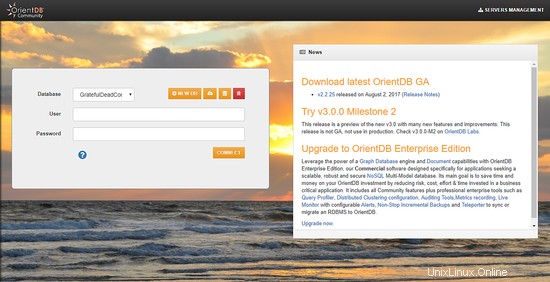
Pro vytvoření nové databáze klikněte na NOVÁ DB a uvidíte následující rozhraní.
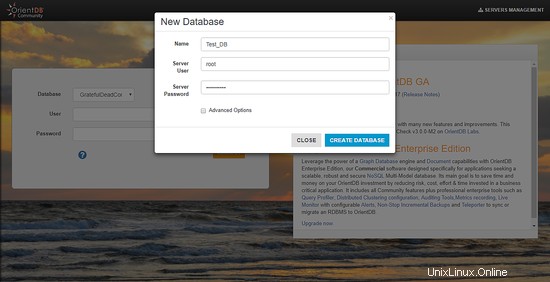
Zadejte název databáze a root jako uživatele serveru a zadejte heslo uživatele root, které jste nastavili při prvním spuštění. Klikněte na VYTVOŘIT DATABÁZI k vytvoření nové databáze.
Databáze bude vytvořena automaticky a budete přesměrováni na řídicí panel, kde můžete databázi spravovat.
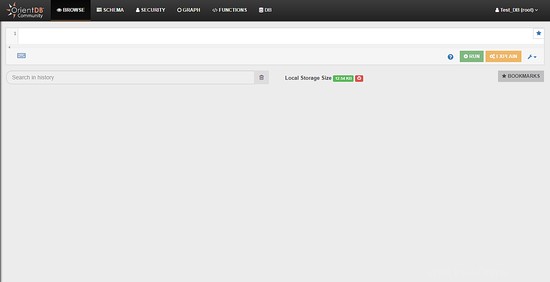
V části Procházet můžete spustit dotaz na databázi a získat výsledek.
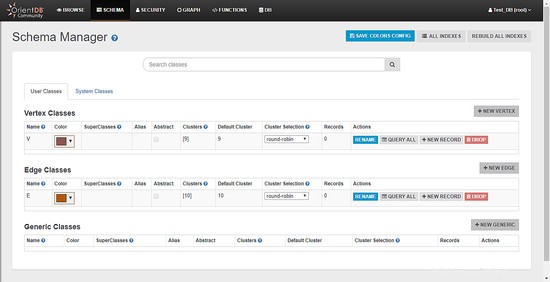
V Schéma můžete přidat a upravit schéma tabulky vaší databáze.
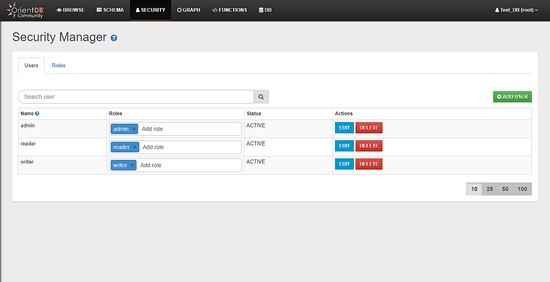
V části Zabezpečení můžete přidat nebo odebrat uživatele do databáze.
Závěr
V tomto tutoriálu jsme nainstalovali OrientDB na server CentOS 7. Tuto databázi můžete použít k ukládání dat ve formátu NoSQL. Chcete-li se dozvědět více o OrientDB, můžete přejít na web OrientDB.